
iPhone11pro max是一款全面屏手机,所以很多操作都要借助虚拟键,截屏也是一样的。有的朋友不知道苹果11pro max截屏怎么截,下面就给大家介绍两种最简单的方法,供大家参考。

苹果11pro max截屏怎么截
方法一、电源键+音量键截屏
在想要截屏的界面,一起按下【电源键】+【上音量键】即可。
方法二:小白点截屏
1、打开【设置】-【通用】。
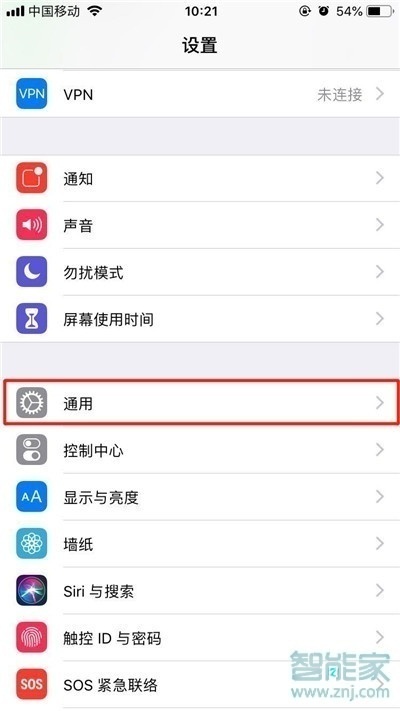
2、打开【辅助功能】。
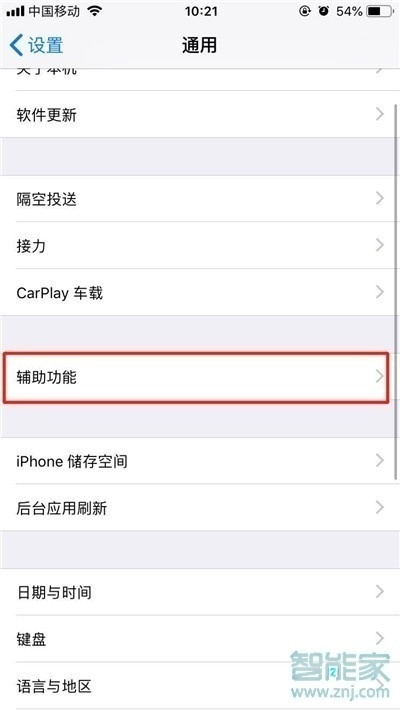
3、找到【辅助触控】,点击进入。
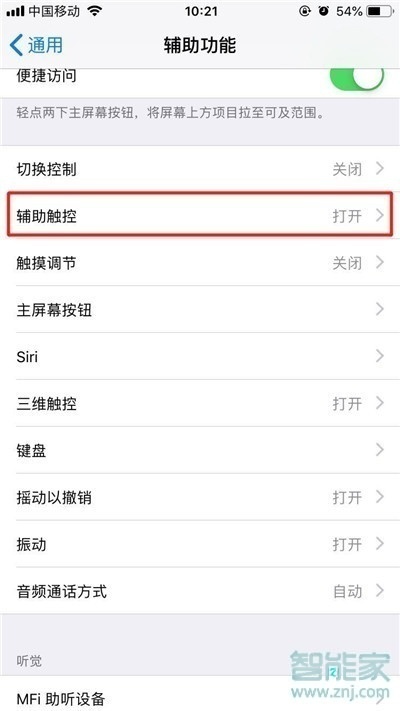
4、点击【自定顶层菜单】。
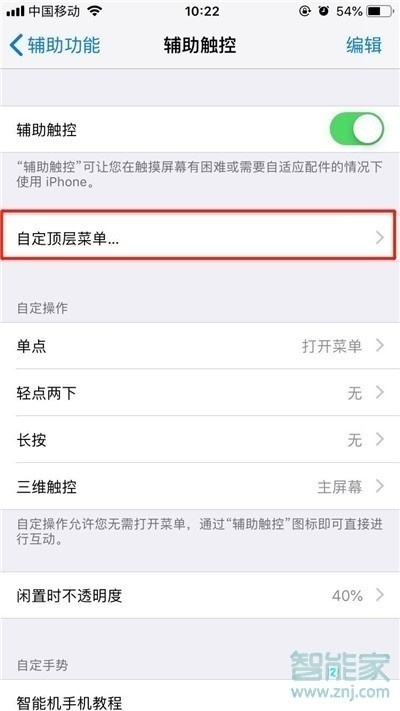
5、点击底下的【+】号,然后再点击上面出现的【+】号。
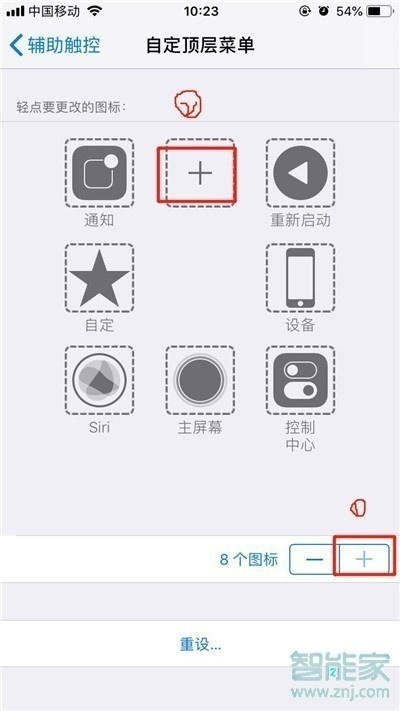
6、找到【屏幕快照】,点击【完成】即可成功添加。
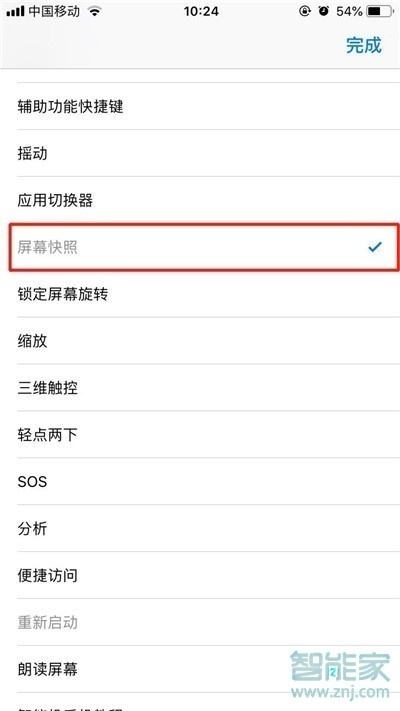
7、点击小白点,然后点击【屏幕快照】即可截图。
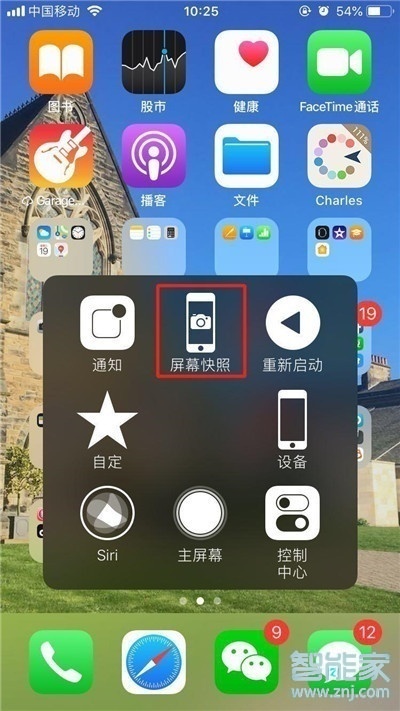
以上就是小编为大家带来苹果11pro max截屏怎么截的全部内容,更多智能资讯请关注智能家!





